如何通过电子邮件联系 Spotify 以发送您的疑虑
即使 Spotify 为您带来了如此多的便利,您仍然应该随时准备好随时可能出现的问题。 如果发生这种情况,您可以向同样使用该服务的朋友寻求帮助,浏览一些主题并在由 Spotify 用户和 Spotify 审核人员组成的社区论坛中提出一些问题,或者 通过电子邮件联系 Spotify 通过其官方电子邮件地址。 除此之外,您还可以使用您的 Twitter 帐户创建一条提及 Spotify 官方 Twitter 页面的推文,或填写由多个可能与您相关的字段组成的 Spotify 支持表格。
在这篇文章中,我们将重点讨论如何通过电子邮件联系 Spotify 客户服务以及如何通过联系表向他们寻求帮助的详细过程。 记下要遵循的基本步骤,并从 Spotify 的支持团队获得专业帮助。
内容指南 第 1 部分。如何就疑虑和问题与 Spotify 取得联系?第 2 部分。奖金:如何无限制地在不同播放器上享受 Spotify 音乐?第3部分。最后的话
第 1 部分。如何就疑虑和问题与 Spotify 取得联系?
与 Spotify 联系以询问您的疑虑需要您在线。 这将是将您的问题转达给支持团队的最快方式。 因此,如前所述,无论何时遇到技术问题,您都可以选择通过电子邮件、提供的地址或发送“联系我们”表格联系 Spotify。 推荐这些方法,因为客户服务电话号码目前并非在所有地区都可用。 此外,有时很难通过电话联系团队。
方法 1:通过发送电子邮件联系 Spotify
解决帐户问题的一种方法是直接向 Spotify 发送电子邮件。 要通过电子邮件联系 Spotify,您所要做的就是打开您的 谷歌邮件 或 Yahoo 邮箱,然后创建新邮件。说明您要询问的所有问题,并将其发送给 [电子邮件保护]。提供适当的主题来完成您的电子邮件,然后在电子邮件完成后点击窗口底部的“发送”按钮。
方法 2:通过 Spotify 社区联系 Spotify
这是 Spotify 高级用户会面并讨论平台不同方面的地方。 您可以向有经验的用户请求问题的答案,或者在问题目录中搜索类似问题(帮助部分中已经有超过 192K 的帖子)。
如果您遇到了一个小错误/问题,或者您想让其他用户对某个主题发表意见(例如:多个用户如何共享一个播放列表)。 有一些技术问题的解决方案,但仍然不推荐用于重大错误。
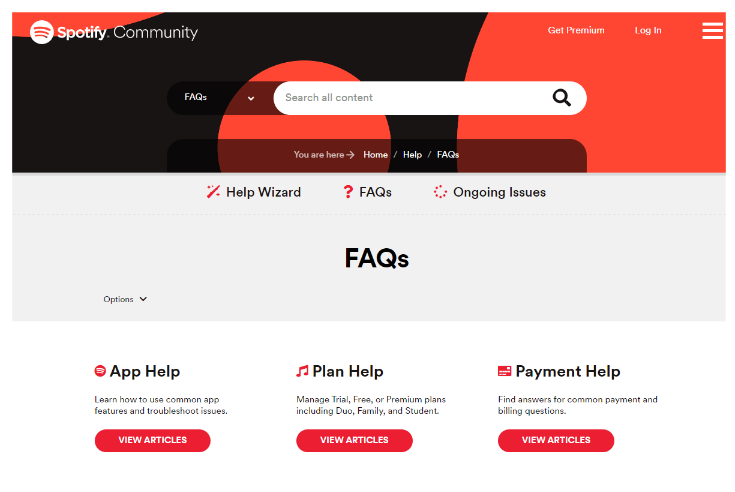
方法 3:通过联系表联系 Spotify
除了如何通过电子邮件联系 Spotify 的方法外,您还可以使用 Spotify 的联系表来寻求支持。 只需按照以下步骤操作。
- 当您打开计算机时,启动任何可用的浏览器,然后前往 Spotify 网站。
- 在 Spotify 的页面上,滚动到底部并查找“关于”选项卡。 找到后点击它。
- 稍后,Spotify 一般信息页面将显示在您的屏幕上。 在客户服务和支持部分下,选择联系表格选项。
- 单击您有疑问的类别,然后继续单击链接。
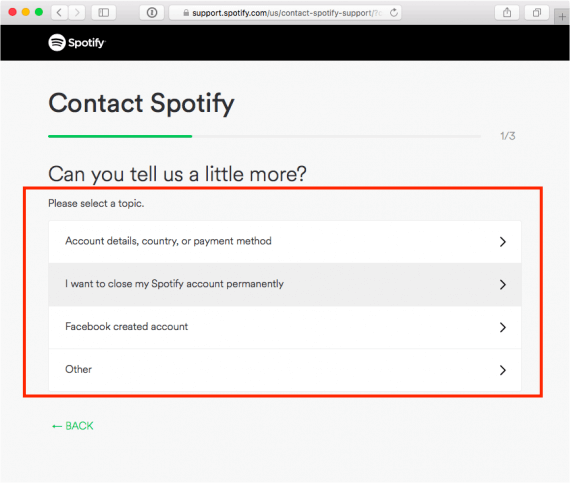
- 如果没有适合您问题的内容,请单击“其他”。
- 如果 Spotify 提供的快速解决方案没有帮助,请向下滚动,直到您看到一个蓝色栏弹出“我仍然需要帮助”字样。
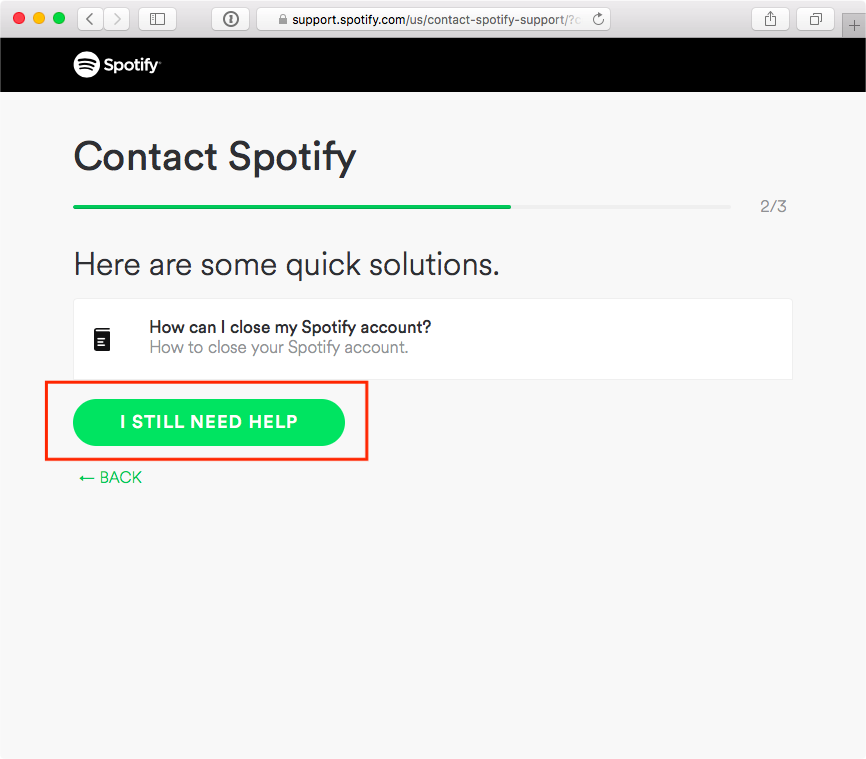
- 填写您的姓名和描述问题的几个词,然后单击“发送问题”。
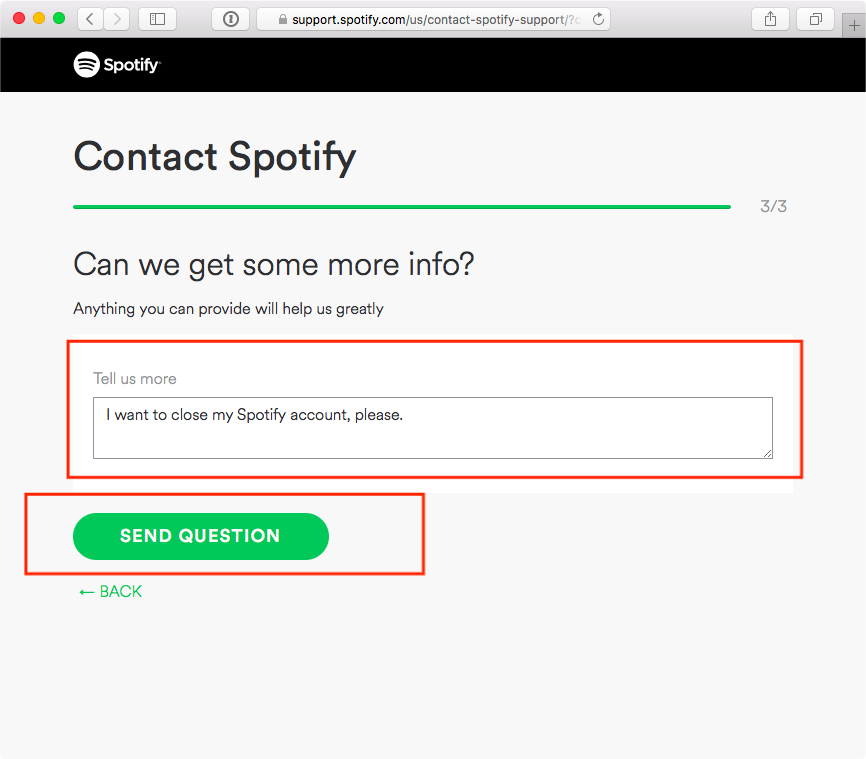
- 最后,等待几天或几小时,直到 Spotify 做出回应。 只需偶尔访问您提供的电子邮件以查看回复。
您可以尝试通过 Twitter、Instagram 等社交网络找到在 Spotify 工作的人,或 LinkedIn 但遗憾的是,这些不是官方渠道。 如果我们提到的解决方案都没有解决您的问题,让我们与您分享免费下载音乐的方法,让您在使用 Spotify 时无需担心问题。
第 2 部分。奖金:如何无限制地在不同播放器上享受 Spotify 音乐?
仅当您在使用该服务时遇到问题时才需要从 Spotify 获得支持。 如果您没有遇到此类问题,则无需执行上述有关如何通过电子邮件和联系表格联系 Spotify 的方法。 意思是说,您无需等待更长时间,直到得到答复,您也不必费心寻找答案和解决方案来解决您当前遇到的问题。
但是,这只有在您不会同时使用 Spotify 服务和应用程序时才有可能。 这个主动说你得想办法继续 免费享受 Spotify Premium 随时在您的设备上。 唯一的方法是将曲目和播放列表下载到设备上以供离线播放。 为此,需要第三方应用程序。 我能推荐的最好的是 音乐软件 Spotify Music Converter.
除了下载功能外,它还可以生成多种可在大多数设备中使用的转换格式。使用 AMusicSoft,您可以选择 MP3、WAV、AAC、FLAC、AC3 和 M4A。现在您可以保存任意数量的歌曲,并且 听离线Spotify音乐 在您选择的任何音乐播放器上。
这些格式可以快速生成,因为 AMusicSoft 的转换速度快了 5 倍。它还能够生成与原始格式相同的音频质量。其服务还包括 DRM 删除,以及保留与音乐文件相关的重要文件。
以下是使用 AMusicSoft 时必须遵循的步骤列表 Spotify Music Converter 下载 Spotify 曲目。
- 获取AMusicSoft应用程序 Spotify Music Converter 从 AMusicSoft 网站下载。点击转换器正下方的下载按钮,下载完成后继续安装。
- 启动应用程序,然后添加您要转换的所有 Spotify 曲目。 转到您的图书馆,然后复制所选歌曲的链接。 之后立即将其粘贴到转换器中。 或者,将文件的整个副本拖放到转换器中。

- 从提到的格式列表中,选择一种用于转换,然后也决定输出文件夹。

- 要开始转换过程,请单击“转换”按钮。

- 最后,转换过程完成后,导航到“已转换”菜单,然后将生成的文件保存在本地计算机中。
第3部分。最后的话
每当您在 Spotify 中遇到问题时,请始终按照上面分享的指南联系该服务。 比较所讨论的两种官方方法,通过电子邮件联系 Spotify 对某些人来说会更容易,因为您只需直接说明您的问题并将其发送给支持团队即可。 另一方面,如果您的目标是永久解决 Spotify 问题,那么我建议使用 音乐软件 Spotify Music Converter,因为它将允许您下载您喜欢的曲目的副本并永远避免 Spotify 错误。
人们也读
Robert Fabry 是一位热心的博主,也是一位热衷于技术的爱好者,也许他可以通过分享一些技巧来感染你。他还热爱音乐,并曾为 AMusicSoft 撰写过有关这些主题的文章。